Úvod do knihoven tříd Razor
Pomocí knihoven tříd Razor můžete sdílet a opakovaně používat komponenty uživatelského rozhraní mezi aplikacemi Blazor. V tomto modulu se zaměříte na vytváření a sdílení komponent pro aplikace Blazor.
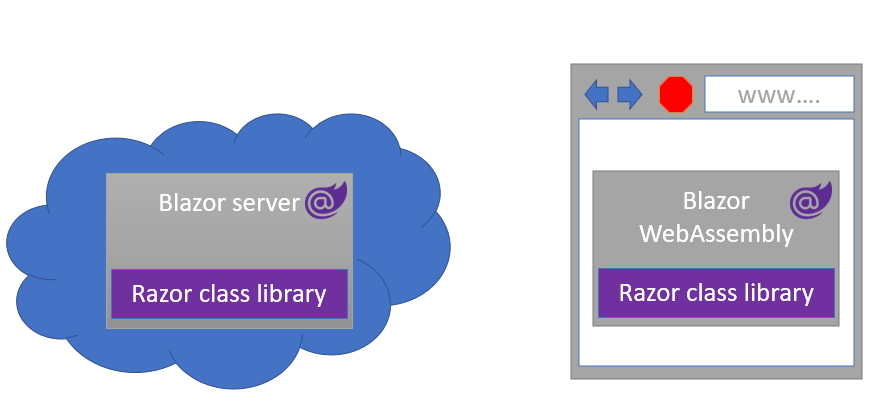
Ukázkový scénář
Předpokládejme, že pracujete pro konzultační firmu, kde vytváříte webové aplikace pro různé klienty. Máte kolekci webových funkcí, jako jsou modální součásti oken, které zpřístupníte svým klientům. Pokud chcete ušetřit čas, chcete mít možnost tyto funkce opakovaně používat napříč aplikacemi.
Pomocí knihoven tříd Razor můžete sdílet funkce napříč aplikacemi, které vytváříte pro své zákazníky.
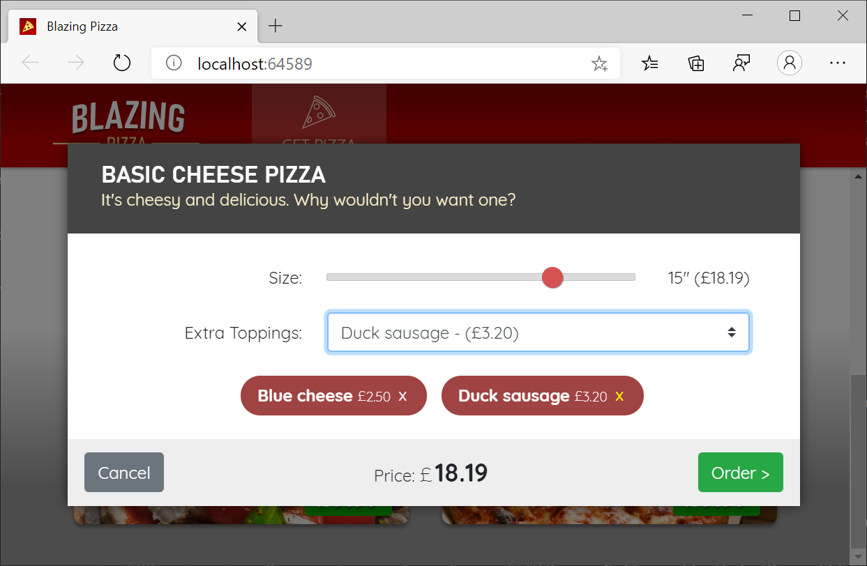
Co budeme dělat?
V tomto modulu vytvoříte knihovnu tříd Razor, abyste dosáhli následujících cílů:
- Prezentace modálního dialogového okna s výchozím motivem
- Použití a přizpůsobení modálního dialogového okna v aplikaci Blazor
- Zabalení dialogového okna modálního okna pro použití s jinými aplikacemi
Jaký je hlavní cíl?
Na konci modulu budete moct navrhnout modální komponentu okna, kterou můžete sdílet a přizpůsobit v jiných aplikacích Blazor.
Požadavky
- Znalost vývoje webů HTML, CSS a JavaScriptu
- Nováček může psát kód jazyka C#.
- Nainstalovaná sada .NET 8.0 SDK .
- Integrované vývojové prostředí (IDE). Tento modul používá Visual Studio Code.
Poznámka:
Tento modul používá rozhraní příkazového řádku .NET (rozhraní příkazového řádku) a Visual Studio Code pro místní vývoj. Po dokončení tohoto modulu můžete použít koncepty pomocí sady Visual Studio (Windows) nebo pokračovat ve vývoji pomocí editoru Visual Studio Code (Windows, Linux a macOS).
Tento modul používá sadu .NET 8.0 SDK. Spuštěním následujícího příkazu v upřednostňovaném příkazovém terminálu se ujistěte, že máte nainstalované rozhraní .NET 8.0:
dotnet --list-sdks
Zobrazí se výstup podobný následujícímu příkladu:
6.0.317 [C:\Program Files\dotnet\sdk]
7.0.401 [C:\Program Files\dotnet\sdk]
8.0.100 [C:\Program Files\dotnet\sdk]
Ujistěte se, že je uvedená verze, na 8 které začíná. Pokud žádný není uvedený nebo příkaz nebyl nalezen, nainstalujte nejnovější sadu .NET 8.0 SDK.